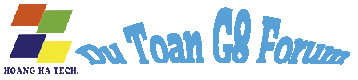
 Chủ đề mới
Chủ đề mới  Thành viên
Thành viên  Lịch
Lịch  Tìm kiếm
Tìm kiếm 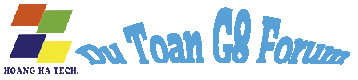 |
 Chủ đề mới Chủ đề mới  Thành viên Thành viên  Lịch Lịch  Tìm kiếm Tìm kiếm |
| |
| Trục trặc và cách giải quyết | |
| |
  |
| Tác giả | Nội dung |
|
Nhân Chính
Guest 
|
  Chủ đề: Thêm vật tư Chủ đề: Thêm vật tưNgày gửi: 15 Nov 2016 lúc 3:11pm |
|
Muốn thêm vật tư tưg bảng giá tháng vào Vật liệu thì làm thế nào
|
|
 IP Logged IP Logged |
|
|
Lê Hoàng
Guest 
|
  Ngày gửi: 15 Nov 2016 lúc 3:17pm Ngày gửi: 15 Nov 2016 lúc 3:17pm |
|
Uh tôi cũng đang bị vấn đề này. Có cách nào sau khi sửa VL, MC, M ở tab Công trình thì tự động vào bảng CSDL VL, MC va M không.
|
|
 IP Logged IP Logged |
|
|
HaiKK
Guest 
|
  Ngày gửi: 15 Nov 2016 lúc 3:22pm Ngày gửi: 15 Nov 2016 lúc 3:22pm |
|
Tôi vẫn thường làm như sau:
Mở bảng VL, NC, M rồi gõ thêm hơi mất thời gian rồi vào sửa trong hao phí ĐM |
|
 IP Logged IP Logged |
|
|
ductoan_g8
Groupie 
Gia nhập: 03 Mar 2010 Trạng thái Online: Offline Bài viết: 84 |
  Ngày gửi: 15 Nov 2016 lúc 6:45pm Ngày gửi: 15 Nov 2016 lúc 6:45pm |
|
Chào các bạn !
Để sửa chèn thêm bớt VL, NC, MTC vào từng công tác các bạn làm như sau: Các bạn chuyển sang sheet Công Trình các bạn chỉ con chuột vào công tác các bạn muốn sửa. Xong phần mềm sẽ hiện ra các thành phần hao phí VL, NC, MTC của công tác đó ra ở của sổ bên dưới ( nếu các bạn không thấy các bạn ấn phím F4 phần mềm sẽ hiện ra cửa sổ đó) lúc này các bạn làm thao tác sửa và thêm : + Thêm VL : Ở cửa sổ bên dưới các bạn kick chuột vào phần Vật liệu ( chữ Vật liệu hiện màu đỏ). Các bạn sẽ nhìn thấy các cột Mã số , Tên vật tư, Đơn vị, Hao phí Đ.M, Giá gốc, Giá Tháng....Các bạn chỉ cần để chuột ở cột Mã số gõ Enter để tra Vật tư trong từ điển vật tư ra , sau đó các bạn điền hao phí định mức cho vật tư đó vào .Như vậy là các bạn đã thêm được vật tư vào công tác. + Thêm Nc : Ở cửa sổ bên dưới các bạn kick chuột vào phần Nhân công (chữ Nhân công hiện màu đỏ) Các bạn sẽ nhìn thấy các cột Mã số , Tên vật tư, Đơn vị, Hao phí Đ.M, Giá gốc, Giá Tháng....Các bạn chỉ cần để chuột ở cột Mã số gõ Enter để tra Nhân công trong từ điển nhân công , sau đó các bạn điền hao phí định mức cho NC đó vào .Như vậy là các bạn đã thêm được NC vào công tác. + Thêm MTC: Ở cửa sổ bên dưới các bạn kick chuột vào phần Ca máy (chữ Ca máy hiện màu đỏ) Các bạn sẽ nhìn thấy các cột Mã số , Tên vật tư, Đơn vị, Hao phí Đ.M, Giá gốc, Giá Tháng....Các bạn chỉ cần để chuột ở cột Mã số gõ Enter để tra Nhân công trong từ điển MTC , sau đó các bạn điền hao phí định mức cho MTC đó vào .Như vậy là các bạn đã thêm được MTC vào công tác. Sau khi các bạn đã thêm được VL,NC,MTC vào công tác rồi các bạn chỉ lại con chuột vào mã hiệu công tác đó các bạn nháy chuột phải và chọn " tính lại đơn giá cho công tác hiện hành" để PM tính toán lại đơn giá dành cho công tác đó. Với cách làm như trên khi các bạn tính bù NC, MTC phần mềm vẫn tính bù và lilk giá trị thông thường ở các bảng Nhân Công, Máy về Sheet Giá Tháng như bình thường. Chúc các bạn thao tác thành công! Sửa bởi ductoan_g8 - 15 Nov 2016 lúc 6:48pm |
|
|
Trần Đức Toàn - Phòng kinh doanh
Công ty cp công nghệ Hoàng Hà Phòng 1906,CT2,KĐT Văn Khê, Hà Đông, Hà Nội. Mobile : 0988 921 607 hoặc 0919.268.987 Email : toantdg8@gmail.com |
|
 IP Logged IP Logged |
|
|
Anh Vũ
Guest 
|
  Ngày gửi: 16 Nov 2016 lúc 9:29am Ngày gửi: 16 Nov 2016 lúc 9:29am |
|
Thanks Toàn. Mình đã làm những bước trên. Nhưng ý mình là từ bảng hao phí vật tư đấy mình muốn lưu VL, NC, M bổ sung vào thư viện VL, NC, M mà không phải gõ lại mà chỉ cần click chuột phải là tự động lưu lại để các CT sau chỉ cần gõ mã là tự động chạy ra
|
|
 IP Logged IP Logged |
|
|
ChinhND
Groupie 
Gia nhập: 06 Aug 2010 Trạng thái Online: Offline Bài viết: 99 |
  Ngày gửi: 18 Nov 2016 lúc 9:24am Ngày gửi: 18 Nov 2016 lúc 9:24am |
|
Chào Bạn Anh Vũ! Để tạo mã vật liệu, nhân công, máy cho các công trình sau mình sử dụng bạn làm như sau: Bước 1: Trên phần mềm Dự toán G8 bạn vào Menu Đơn giá -> Vật liệu Bước 2: khi xuất hiện bảng "Nhập sửa giá vật liệu" Bạn khai báo một số mục sau: - Phần Mã số nhập mã mình cần "VD: A24.0727" Lưu ý: Mã bạn nhập vào không được trùng lặp với mã đã có trong bảng "Nhập sửa giá vật liệu" này - Tiếp theo bạn nhập cho mình các phần sau: Đơn vị, Tên vật liệu, Đơn giá --> khi nhập xong bạn tích vào "Thêm" bên phải màn hình -> sau đó bạn tích vào "Đóng" Phần Nhân công và Máy thi công bạn làm tương tự theo 2 bước trên nhé Khi làm các công trình khác Để sửa chèn thêm bớt VL, NC, MTC vào từng công tác bạn làm như sau: Bạn chuyển sang sheet Công Trình bạn chỉ con chuột vào công tác bạn muốn sửa. Xong phần mềm sẽ hiện ra các thành phần hao phí VL, NC, MTC của công tác đó ra ở cửa sổ bên dưới ( nếu bạn không thấy bạn ấn phím F4 phần mềm sẽ hiện ra cửa sổ đó) lúc này bạn làm thao tác sửa và thêm : + Thêm VL : Ở cửa sổ bên dưới bạn kick chuột vào phần Vật liệu ( chữ Vật liệu hiện màu đỏ). bạn sẽ nhìn thấy các cột Mã số , Tên vật tư, Đơn vị, Hao phí Đ.M, Giá gốc, Giá Tháng....bạn chỉ cần để chuột ở cột Mã số gõ Enter -> xuất hiện bảng "Nhập sửa giá vật liệu" tìm và tích vào mã vật liệu mình cần sau đó tích "Chọn", sau đó bạn điền hao phí định mức cho vật tư đó vào .Như vậy là bạn đã thêm được vật tư vào công tác. + Thêm Nc : Ở cửa sổ bên dưới bạn kick chuột vào phần Nhân công (chữ Nhân công hiện màu đỏ) bạn sẽ nhìn thấy các cột Mã số , Tên vật tư, Đơn vị, Hao phí Đ.M, Giá gốc, Giá Tháng...bạn chỉ cần để chuột ở cột Mã số gõ Enter -> xuất hiện bảng "Nhập sửa giá Nhân công" tìm tích vào mã nhân công mình cần sau đó tích "Chọn" , sau đó bạn điền hao phí định mức cho NC đó vào .Như vậy là bạn đã thêm được NC vào công tác. + Thêm MTC: Ở cửa sổ bên dưới bạn kick chuột vào phần Ca máy (chữ Ca máy hiện màu đỏ) bạn sẽ nhìn thấy các cột Mã số , Tên vật tư, Đơn vị, Hao phí Đ.M, Giá gốc, Giá Tháng....bạn chỉ cần để chuột ở cột Mã số gõ Enter -> xuất hiện bảng "Nhập sửa Máy thi công" tìm và tích vào loại máy mình cần sau đó tích "Chọn", sau đó bạn điền hao phí định mức cho MTC đó vào .Như vậy là bạn đã thêm được MTC vào công tác. Sau khi bạn đã thêm được VL,NC,MTC vào công tác rồi bạn chỉ lại con chuột vào mã hiệu công tác đó bạn nháy chuột phải và chọn " Tính lại đơn giá cho công tác hiện hành" phím tắt là “Ctrl + T.” để PM tính toán lại đơn giá dành cho công tác đó. Chúc bạn thao tác thành công! |
|
|
Công Ty CP Công Nghệ Hoàng Hà
P1960-CT2-Văn Khê, Hà Đông, Hà Nội. Phòng Kinh Doanh & Tư Vấn Kỹ Thuật Nguyễn Văn Chính Mobi : 0974 036 958 Mail :CongChinhg8@gmail.com |
|
 IP Logged IP Logged |
|
  |
||
Chuyển nhanh đến |
Bạn có thể tạo đề tài mới Bạn có thể trả lời bài viết Bạn không thể xoá bài viết bạn đã gưi Bạn không thể sửa bài viết bạn đã gửi Bạn không thể tạo bình chọn Bạn không thể bình chọn |
|